Eingangsrechnung
Eingangsrechnung
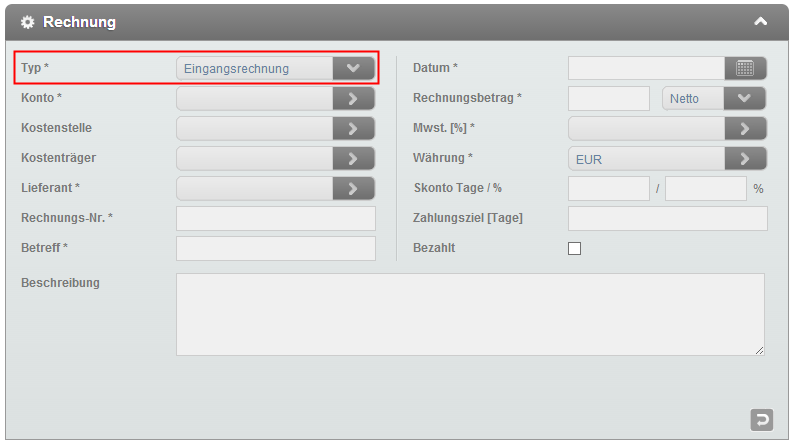
Eingangsrechnungen müssen verumlagt werden. Geben Sie alle wichtigen Daten an, mindestens aber die Pflichtfelder.
Weiter unten in der Sektion Zuordnung geben Sie an, für welches Objekt die Rechnung erstellt werden soll und für welchen Zeitraum, einschließlich Finanzjahr.

Wenn Sie fertig sind, gehen Sie auf Speichern und Schließen.
Eingabe von Rechnungen
Bei Rechnungen ist folgendes zu beachten:
a)Wenn Konten zugeordnet werden, welche im für die Nebenkostenabrechnung relevant sind (Konten der Buchhaltung für die Nebenkostenabrechnung), dann erscheinen die Eingabefelder zwecks Zuordnung zum Verteilerschlüssel.
a)Rechnungen, welche nicht umlagerelevant sind, werden bei der Abrechnung nicht berücksichtigt.
Nebenkostenabrechnung
Um schlußendlich eine Nebenkostenabrechnung zu machen, gehen Sie auf der Produktstartseite vom Produkt Mietmanagement auf der rechten Seite unter Aktionen auf die Nebenkostenabrechnung.
Sie erhalten eine Auflistung aller Verträge, zu denen Nebenkosten erfasst wurden und somit Nebenkostenabrechnungen möglich sind.
|
Bitte beachten Sie, dass Nebenkostenabrechnungen nur für Mietvertäge gemacht werden können, bei denen in der Detailansicht des Vertrags das Häkchen bei Nebenkostenabrechnung gesetzt ist. |
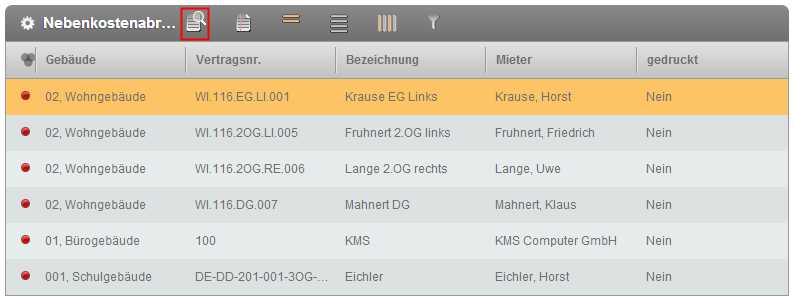
Markieren Sie die entsprechende Vertragsnummer und gehen sie auf ![]() Detailansicht.
Detailansicht.
Sie erhalten die Stammdaten zur Nebenkostenabrechnung mit allen Positionen.
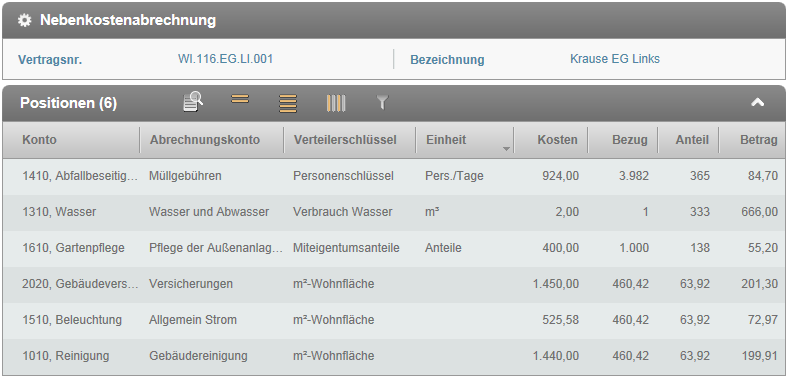
Nachdem Sie alle Positionen eingesehen haben, die in der Nebenkostenabrechnung erscheinen, gehen sie auf zurück (oben links – Pfeil) und dann auf die Schaltfläche Nebenkostenabrechnung.
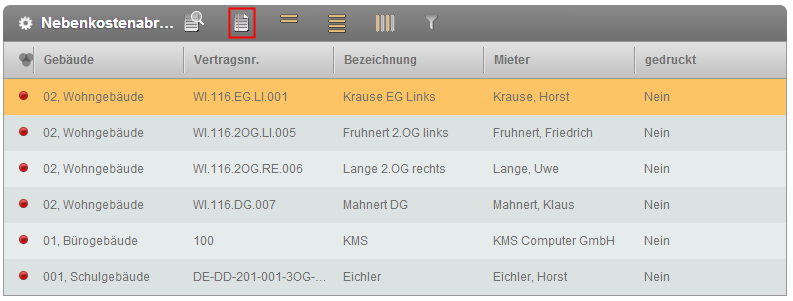
Es öffnet sich ein neuer Tab ihres Browsers mit der Nebenkostenabrechnung im PDF-Format.
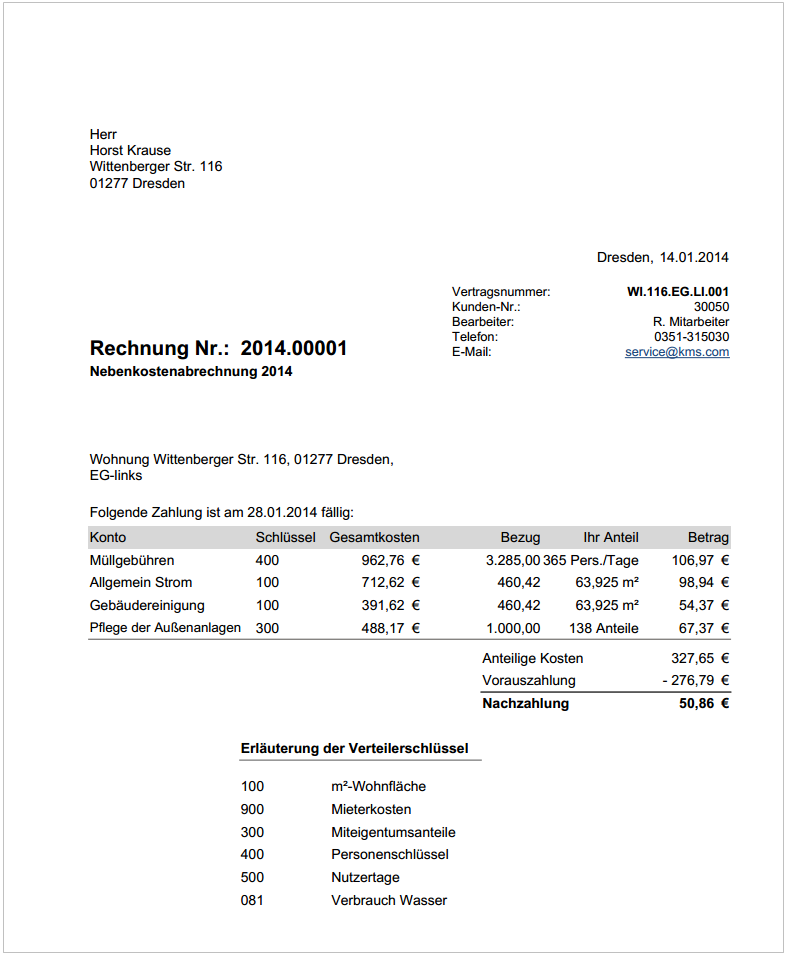
Dieses Dokument enthält alle wichtigen Aufzeichnungen einer Rechnung. Sie können diese nun speichern bzw. drucken. Nach dem Schließen des Tabs werden Sie gefragt, ob Sie das Dokument erfolgreich drucken konnten.
Wenn Sie die Nebenkostenabrechnung nochmals bearbeiten wollen oder müssen, wählen Sie Nein. Ist alles vollständig und sie haben erfolgreich gedruckt, bestätigen Sie mit Ja. In diesem Fall sind Änderungen im Nachhinein nicht mehr möglich.
|
Anhand der Punkte können Sie den Status der Rechnung erkennen: •Rot = Die Vorauszahlung hat mehr als eine Position (Anpassung nur direkt am Vertrag möglich) oder die aktuelle Vorauszahlung hat bereits eine Fortführung •Weiß = Ein neuer Vorauszahlungswert wurde noch nicht berechnet •Grün = Eine Anpassung der Vorauszahlung wurde geprüft, sie ist aber nicht notwendig, da der Grenzwert lt. Systemeinstellung nicht überschritten wurde •Blau = Eine Anpassung der Vorauszahlung wurde geprüft und der Grenzwert lt. Systemeinstellung wurde überschritten à es wurde eine neue Vorauszahlung mit dem berechneten Wert angelegt |
